Como verificar seu endereço IP público usando o prompt de comando no Windows 11/10
Um computador ou qualquer dispositivo conectado à Internet possui dois tipos de endereços IP necessários para se comunicar. Cada dispositivo habilitado para Internet vem com um endereço IP privado, enquanto um endereço IP público, também conhecido como endereço IP externo, é fornecido pelo seu provedor de serviços de Internet (ISP).
Recuperar o endereço IP público de alguém é crucial para várias finalidades, como acessar dispositivos remotamente, hospedar servidores, diagnosticar problemas de rede e determinar a localização por meio de serviços de geolocalização. Este artigo demonstrará vários métodos para obter detalhes públicos de IPv4/IPv6 em um sistema operacional Windows.
Como verificar seu endereço IP privado no Windows
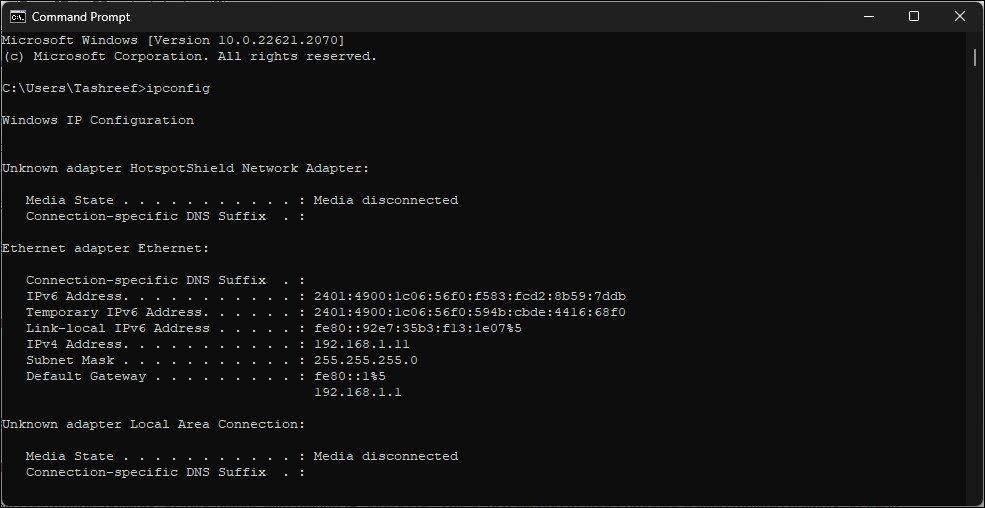
O Windows fornece vários métodos para examinar os dados da rede, que incluem a verificação do endereço IP (Internet Protocol). Uma dessas abordagens é examinar o endereço IP no aplicativo Configurações com facilidade. Além disso, pode-se navegar até o Centro de Rede e Compartilhamento no painel de Configuração do Painel de Controle para obter acesso a outras especificações de rede. Como alternativa, aprofundar um pouco mais explorando a guia Desempenho do Gerenciador de Tarefas pode levar à obtenção de informações detalhadas sobre o status da rede do sistema.
Alternativamente, para aqueles que preferem um processo mais simplificado e possuem familiaridade com a interface do Prompt de Comando, utilizar o comando ipconfig oferece uma solução eficiente. Como requer menos cliques e fornece uma visão abrangente das configurações de rede de maneira concisa, serve como uma alternativa viável para navegar pelo complicado menu de configurações do aplicativo.
Por favor, pressione o botão designado “Win” e, posteriormente, digite o prompt de comando em seu teclado. Em seguida, na lista de resultados gerados pelo seu sistema, selecione a entrada intitulada “Prompt de comando”.
⭐ Em seguida, digite o seguinte comando na janela Prompt de Comando e pressione Enter:
ipconfig
A saída exibida fornece uma ampla gama de detalhes de rede. Para verificar seu endereço IP privado não roteável atribuído ao seu adaptador de rede local com ou sem fio, localize o endereço IPv4 associado a esse dispositivo específico.
⭐ Se você precisar de informações completas, incluindo NetBIOS sobre TCPIP, status DHCP e endereço IP físico, use o seguinte comando:
Ipconfig /all
A presença de várias entradas de adaptador de rede com endereços IP distintos em um sistema de computador é frequentemente atribuída à existência de mais de uma interface de rede, como Ethernet, LAN sem fio ou comutadores Ethernet virtuais.
Para gerar um relatório de saída por motivos de diagnóstico, pode-se optar por armazenar as informações em um formato de arquivo de texto. Para conseguir isso, navegue até o prompt de comando e execute o comando “ipconfig > NetworkInfo.txt”. Isso redirecionará os dados para um documento chamado “NetworkInfo.txt” que, por padrão, será salvo na pasta designada pelo usuário em seu computador, normalmente localizada em “C:\Users\Username.
Como obter seu endereço IP público no Windows
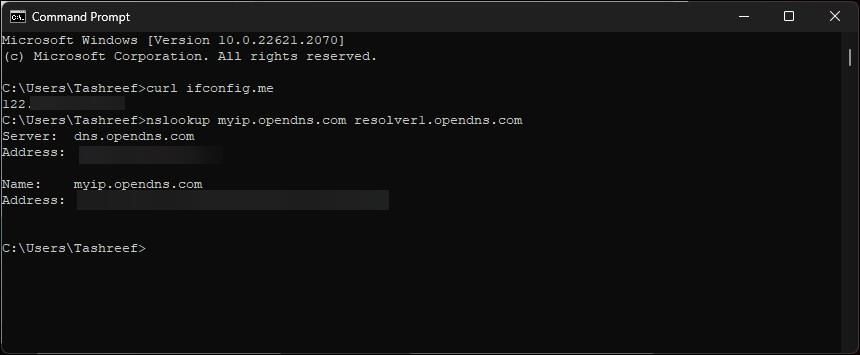
Utilizar o comando ipconfig não fornece acesso ao endereço de protocolo de Internet (IP) publicamente acessível atribuído por seu provedor de serviços de Internet (ISP). Para verificar essas informações, é necessário alavancar um método alternativo, como utilizar o utilitário de linha de comando curl em conjunto com um serviço de terceiros, por exemplo, ifconfig.me, para obter dados pertencentes aos mapeamentos de endereço IP.
Nos casos em que o sistema operacional é uma iteração mais recente, como o Windows 10 ou 11, o utilitário curl é pré-instalado no sistema. No entanto, nos casos em que o sistema operacional estiver desatualizado, será necessário implantar o processo de instalação do curl no Windows para utilizar este utilitário.
Pressione a tecla Windows junto com a tecla “R” no teclado, digite “cmd” na caixa de diálogo Executar que aparece e clique em “OK”. Isso abrirá a janela do prompt de comando para você.
⭐ Digite o seguinte comando na janela Prompt de Comando e pressione Enter:
curl ifconfig.me
A instrução acima mencionada despacha uma solicitação HTTP para o domínio ifconfig.me, que produz informações pertencentes ao seu endereço IP publicamente acessível. Por outro lado, também é possível acessar o site ifconfig.me por meio de seu navegador de Internet para inspecionar seu endereço IP público.
⭐ Dito isso, se o comando ifconfig.me não retornar um endereço IPv6 público, use o seguinte comando:
nslookup myip.opendns.com resolver1.opendns.com
A instrução acima mencionada emprega os recursos utilitários da ferramenta de linha de comando nslookup, que aproveita os recursos da plataforma OpenDNS para verificar seu identificador de Protocolo de Internet versão seis (IPv6) acessível publicamente. Exemplos de tais identificadores geralmente exibem um formato semelhante a “2401:**00:1c08:55f0:594b:cdbe:**.. ”.
Ao reexaminar seu endereço IPv6 público após um intervalo de várias horas ou dias, dependendo das especificações do seu roteador, é plausível que você observe um endereço IPv6 variante. Como resultado de considerações de privacidade, os roteadores são programados para alocar e alterar os endereços IPv6 associados a todos os dispositivos conectados de maneira dinâmica.
Ferramentas on-line para obter seu endereço IP público

Para aqueles que buscam uma abordagem mais instintiva, existem serviços da Web baseados na Internet disponíveis que podem oferecer detalhes sobre a configuração da rede. Esses serviços também podem identificar a localização do ISP e pontos de dados adicionais, como o agente do usuário.
Serviços online para visualizar endereços IP públicos:
⭐ WhatIsMyIP: Um serviço da Web simples e intuitivo para visualizar seus endereços IPv4 e IPv6 públicos. Além disso, também mostra a localização e o nome do seu ISP.
⭐ Meu IP externo: Um aplicativo da web barebone que pode detectar seu endereço IPv4 público e porta.
Se você deseja evitar a recuperação de um recurso on-line adicional para realizar tarefas básicas, considere utilizar seu mecanismo de pesquisa preferido como alternativa. Ao digitar “Qual é o meu IP” na barra de pesquisa de plataformas como Google ou Bing, pode-se obter prontamente seu endereço público IPv4 e/ou IPv6.
Muitas maneiras de verificar seu endereço IP público no Windows
Para facilitar a conexão remota ou estabelecer um servidor de jogo, geralmente é necessário divulgar seu endereço de protocolo de Internet (IP) acessível publicamente, permitindo que outras pessoas tenham acesso à sua rede. Uma infinidade de serviços baseados na Internet fornece os meios para verificar essas especificidades de rede por meio do uso do prompt de comando e de vários recursos online.